win7定時關機怎麼設置的幾個步驟:
1、點擊桌面左下角的“開始”菜單——所有程序——附件,在附件中的“系統工具”中找到“任務計劃程序”並打開;
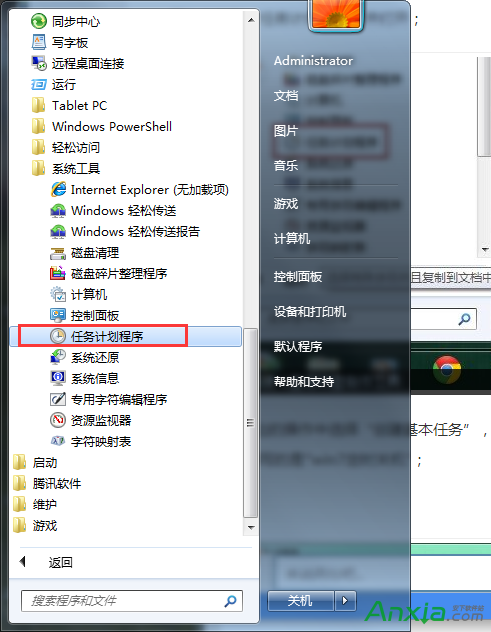
2、在左邊的操作中選擇“創建基本任務”,你可以在“任務名稱”中填寫你想填的名字,我這裡填寫的是"win7定時關機";
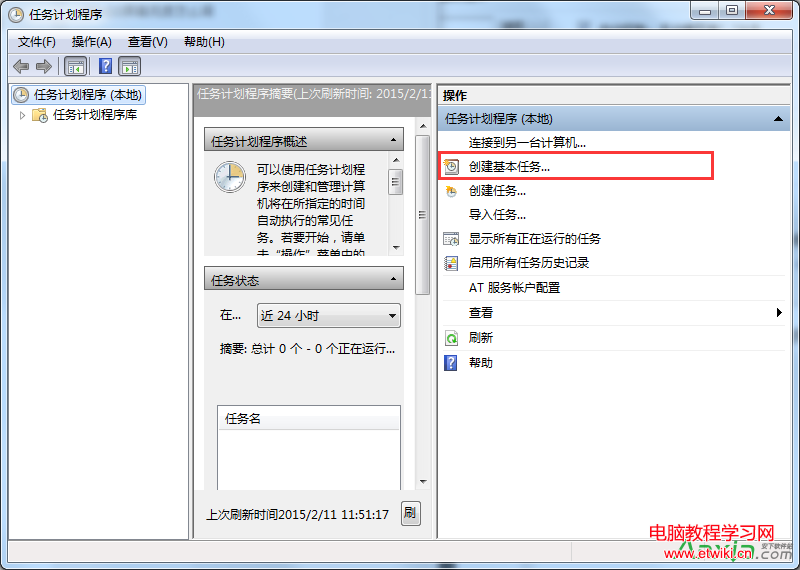
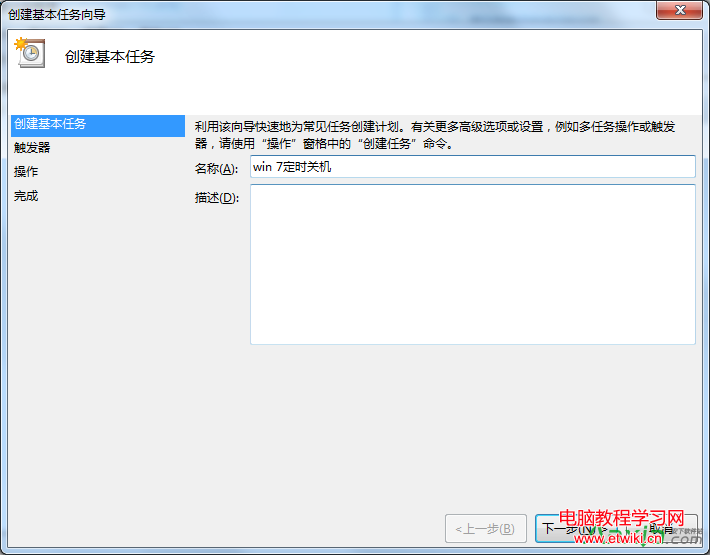
3、選擇任務執行時間,對於每天都要定時關機的可以選擇"每天";對於每個星期中有幾天不需要關機的可以選擇"星期";至於"每月"不推薦選擇,因為時間跨度太大了,一般人用不到這個功能。我這選擇的是"每天",在時間框裡填寫好定時關機時的時間;
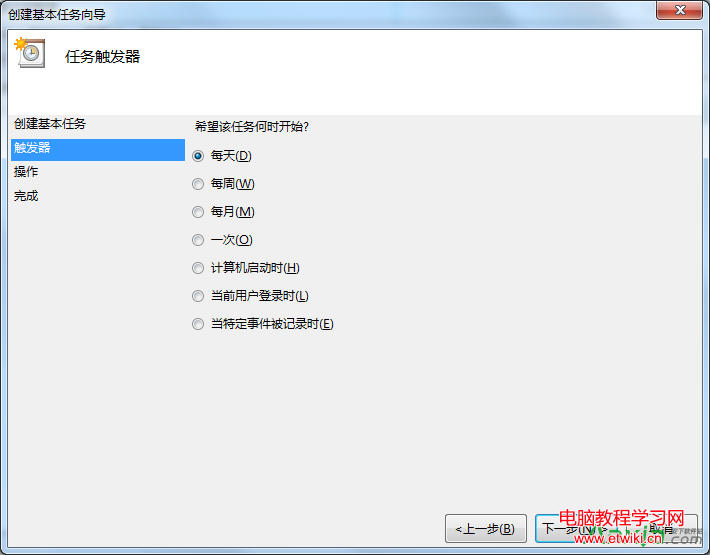
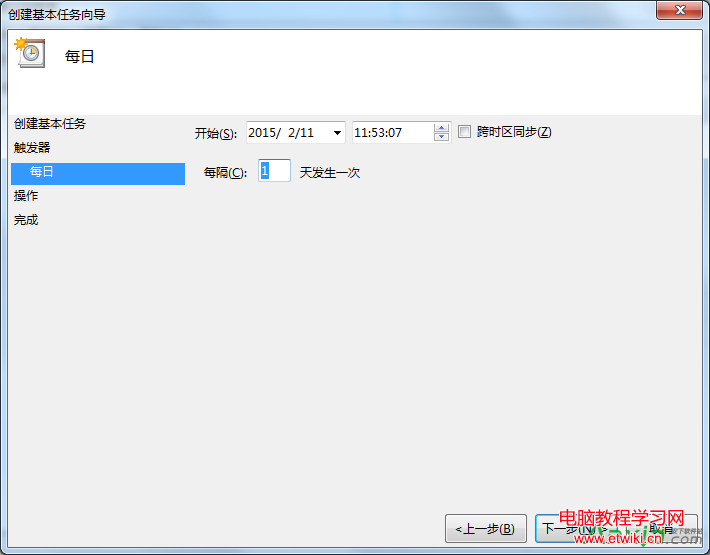
4、選擇“啟動程序”,輸入:C:\Windows\System32\shutdown.exe,也可以直接輸入“shutdown.exe”,這個根據個人安裝系統的位置而定。然後,在添加參數中輸入“-s”或者輸入“-f -s”就可以了,-s:關機命令,-f:強制關閉正在運行的應用程序。主意:雙引號就不要輸入了。
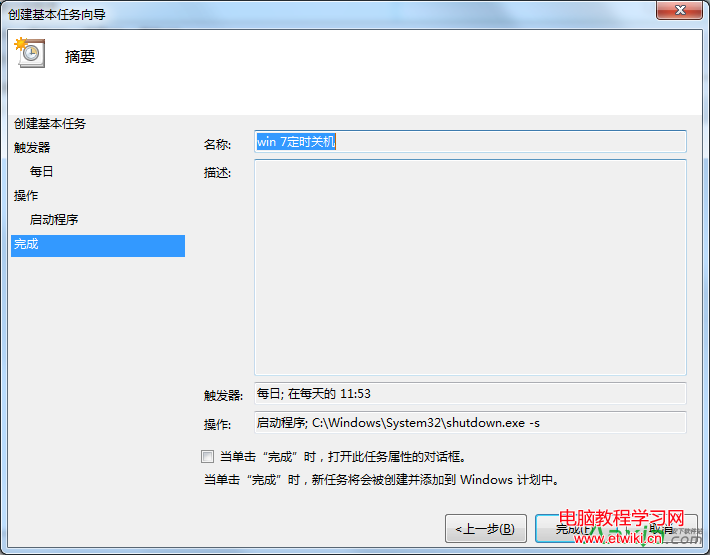
單擊完成,出現主界面;在計劃任務庫中可以查看到你添加的任務,還可以更改,刪除選定的任務,更改時選擇屬性就可以了。